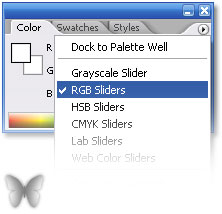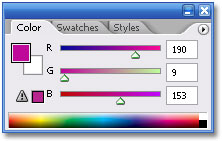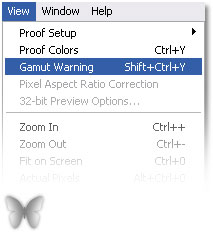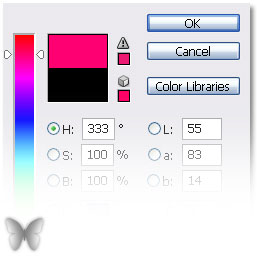مرسي حامد جان.
خوشحالم كه بحث رو دنبال ميكني.
درباره چيزايي كه خواسته بودي اول بگم كه درستش CMS هست مخفف Color Management System يعني سيستم مديريت رنگ.
موضوع خيلي خوبي رو مطرح كردي. درباره اين موضوع اگر بخوام توضيح بدم خيلي مطلب ميشه نوشت. ولي قبلا تو مجله ي شبكه يه مقاله ي خيلي خوب خونده بودم درباره اين موضوع كه خلاصش رو برات توضيح ميدم.
ببين همونطوري كه ميدوني رنگ داخل مانيتور از سيستم RGB پيروي ميكنه. رنگاي داخل مانيتور بوسيله لامپ تصوير و نور ساخته ميشن و تعداد اونا بسيار بسيار بالاست. تقريبا هيچ چاپگري نيست كه قدرت چاپ تمام رنگها رو داشته باشه.
يعني مثلا براي امتحان شما ميتوني يه سند باز كني و يه گراديانت ايجاد كني كه از رنگ زرد شروع بشه و به رنگ بنفش ختم بشه. اين دو تا رنگ تو 2 تا طيف كاملا متفاوت هستن و دليل انتخابشون محدوده ي وسيع بين اين 2 تا رنگ بود.
ميبيني كه چقدر ظريف يه محدوده ي خيلي زيبا از رنگ زرد شروع ميشه و كم كم پررنگ ميشه تا نهايتا به رنگ بنفش ميرسه.
حالا كافيه همين سند رو با چاپگر چاپ كني. ميبيني كه اولا خيلي از رنگا حذف ميشن و دوما محدوده ي گراديانت ديگه اون ظرافت داخل مانيتور رو نداره.
در واقع اين محدوده اي كه تو چاپ حذف ميشه همون Out of Gamut هست كه نيما توضيح داد.
يعني يه محدوده اي از رنگ كه بعد از چاپ حذف خواهد شد.
حالا چيكار كنيم كه بتونيم اين تفاوت رو به كمترين ميزان ممكن برسونيم تا طرحي كه ميزنيم لااقل 80 - 90 درصد مطمئن باشيم بعد از چاپ رنگ درستي داره؟
براي اين كار از سيستم مديريت رنگ يا همون CMS استفاده ميكنن. CMS در واقع يه مترجم رنگ بحساب مياد كه كارش اينه كه تغييرات لازم رو روي رنگهاي نمايش داده شده داخل مانيتور اعمال ميكنه و اونها رو براي چاپگر ترجمه ميكنه. هر CMS ئي 3 تا جزء مختلف داره:
1- يه طيف رنگي مستقل براي هر كدوم از دستگاهها.
2- يه پروفايل از پيش تعيين شده كه خصوصيات رنگ يه دستگاه رو در خودش جا ميده.
3- يه موتور مديريت رنگ كه كارش ترجمه ي همون رنگها براي دستگاه چاپه.
از بين اين 3 مورد مورد دوم رو شما خواسته بودي.
ببين هر طراحي اولين قدمي كه بايد برداره اينه كه مانيتورش رو كاليبره كنه. خيليا اين مورد رو اصلا مهم نميدونن و دنبالش نميرن. خيليا هم اصلا نميدونن كه بايد اينكار رو انجام بدن. و خيلياي ديگه هم فكر ميكنن اين كار خيلي سخته و احتياج به فن و فنون خاصي داره و ...
اما در واقع اينكار هيچ نرم افزار يا دانش اضافي نميخواد. خود فتوشاپ تو اين زمينه هم خيلي كامل و خوب جواب ميده.
از نسخه 5.0 به بعد فتوشاپ همراه نصب فتوشاپ يه نرم افزار بسيار قدرتمند و در عين حال ساده نصب ميشه به اسم Adobe Gamma كه مزيت بزرگي كه داره اينه كه هم براي سيستم عامل ويندوز قابل اجرائه هم براي سيستم عامل مكينتاش.
اين برنامه رو ميتونيد از داخل پوشه ي Control Panel اجرا كنيد.
حالا يه توضيحاتي درباره اين برنامه ميدم و نحوه كار كردنش. با اين برنامه براحتي ميتونيد پروفايل متناسب رو بسازيد و ذخيره كنيد و حتي از پروفايل هاي از پيش ساخته شده استفاده كنيد و ...
وقتي اين برنامه رو اجرا ميكنيد يه پنجره شبيه تصوير زير براتون باز ميشه:
تو اين پنجره 2 تا انتخاب داريد. يكي روش گام به گام يكي هم روش تنظيم دستي. اينجا بنظر من روش دوم يعني تنظيم دستي رو انتخاب كنيد.
تو اين مرحله نوبت ميرسه به تنظيم ICC يا همون پروفايل رنگ. بطور پيش فرض اگر درايور مانيتورتون رو نصب كرده باشيد داخل كادر بالايي ICC مربوط به مانيتورتون رو نمايش ميده:
اگر روي دكمه Load كنار اين كادر كليك كنيد ميبينيد كه كلي پروفايل وجود داره و شما با انتخاب هر كدوم از پروفايلها متوجه ميشيد كه تنظيمات موجود تو اين پنجره تغيير ميكنه. در واقع ما ميخوايم اين تغييرات رو بصورت دستي اعمال كنيم و بعدش ذخيره كنيد.
تو همون پنجره بالايي دو تا نوار زير هم به رنگ سفيد و مشكي ميبينيد.
بالاي اون نوشته Brightness and Contrast. اين 2 تا نوار براي تعيين و تنظيم ميزان و شدت نوره.
براي تنظيم كردن ميزان و شدت نور روي دكمه هايي كه روي مانتيورتون هست و براي تنظيمات مانيتور هست فشار بياريد تا صفحه مربوط به تنظيمات مانيتور ظاهر بشه.
حالا مقدار Brightness و Contrast مانيتور رو اونقدر كم و زياد كنيد كه اين دو تا نوار اولا كاملا يه دست بشن. يعني بصورت راه راه نباشن و دوما رنگ بالايي كاملا مشكي و رنگ پاييني كاملا سفيد باشه. اگر مثلا رنگ پاييني حتي خاكستري روشن هم باشه هنوز درست عمل نكرديد.
شكل زير رو ببينيد:
تو اين تصوير شكل A از نظر كنتراست مشكل داره و ميبينيد كه بصورت راه راه در اومده.
شكل B هم از نظر نور مشكل داره و ميبينيد كه رنگ سفيد بصورت خالص نيست.
اما شكل C هم از نظر ميزان نور و هم از نظر شدت نور كاملا درست و بدون اشكاله.
گزينه ي بعدي كه وجود داره ميزان فسفر شيميايي ئه رنگه. فسفر شيميايي در واقع نشون دهنده محدوده رنگ مانيتوره:
تو اين مرحله شما 2 تا انتخاب داريد: EBU/ITU: و Trinitron
شما ميتونيد يكي از اين 2 گزينه رو انتخاب كنيد و خودتون بنا به نيازتون بايد انتخابش كنيد.
اگر هيچ كدوم از اونا به كارتون نيومد ميتونيد خودتون بصورت دستي ميزان دقيق رنگاي قرمز و سبز و آبي رو وارد كنيد.
شركت ادوبي خودش پيشنهاد داده كه اگر ميزان دقيق اين 3 رنگ رو نميدونيد ميتونيد از بخش پشتيباني شركت بپرسيد.
مرحله بعدي نوبت تنظيمات مقدار سايه ها و رنگهاي مياني ميشه:
ميلهبار زير هركدام از مربعها را به چپ و راست حركت بديد تا مربع داخلي در رنگ حاشيه ناپديد بشه. اين مقدار براي كامپيوتراي خونگي با سيستم عامل ويندوز برابر 2/2 ئه.
در اين مرحله بايد سفيدترين نقطه قابل نمايش روي مانيتور را تعريف كنيد:
رنگ سفيد روي مانيتور با مقدار حرارت تعريف ميشه كه واحد آن در مبناي كلوين ئه و تعيين ميكنه كه رنگ سفيد مورد استفاده تا چه ميزان سرد يا گرم ئه! مقدار پيش فرض نقطه سفيد يا White Point براي بيشتر كامپيوترا و تلويزيوناي خونگي برابر 3900K يا درجه كلوين است. فراموش نكنيد از اونجا كه اين تنظيم يك تنظيم سختافزاري بسيار مهمه در صورتي كه تا قبل از اين، از آن استفاده نكردهايد بهتر است در اين مرحله از تنظيمات خارج شويد و عمليت تنظيم را از همينجا دوباره ادامه دهيد.
اگر قادر به انتخاب يك نقطه سفيد مناسب نيستيد روش زير را امتحان كنيد:
تمام چراغاي اتاق رو خاموش كنيد تا هيچ نوري به سطح مانيتور نتابه.
دكمه Measure رو كليك كنيد بعد OK را كليك كنيد. سه شكل چهارگوش ظاهر ميشه. هدف اينه كه رنگ شكل مياني تا حد امكان به خاكستري طبيعي (بدون هيچ تهرنگي ) نزديك بشه. سعي كنيد به صورت چشمي، تفاوت كنتراست بين خاكستري مايل به آبي و خاكستري مايل به زرد را تشخيص بديد و بعدش رنگ مياني آن را به عنوان خاكستري طبيعي انتخاب كنيد. براي تغيير رنگا با دكمههاي جهتدار به چپ و راست بريد. رنگ خاكستري آبي انتخاب شده را را چندبار كليك كنيد تا ناپديد بشه. حالا رنگ خاكستري زرد را پيدا كنيد و چند بار كليك كنيد تا اون هم ناپديد بشه. حالا از ميون رنگاي مياني رنگ خاكستري طبيعي را كليك كنيد و جدا كنيد:
الان شما تمامي مشخصات مانيتور رو تنظيم كرديد. اين مشخصات اطلاعات مربوط به ميزان روشنايي و رنگ صفحه نمايشه كه ميتونه بوسيله تمام نرمافزاراي گرافيكي كه از پروفايلاي نمايشي پشتيباني ميكنند (مثل Adobe illustrator) مورد استفاده قرار بگيره. آخرين مرحله، ذخيره كردن اين تنظيماته. ميتونيد هر اسمي براش انتخاب كنيد. Adobe Gamma از اين به بعد اين پروفايل را به عنوان پروفايل پيشفرض كامپيوتر شما قرار ميده.
به اين ترتيب تنظيمات پروفايل تموم شد و ميتونيد اميدوار باشيد كه كاراي چاپيتون با حداقل ميزان خطا چاپ بشن.
موفق باشيد.